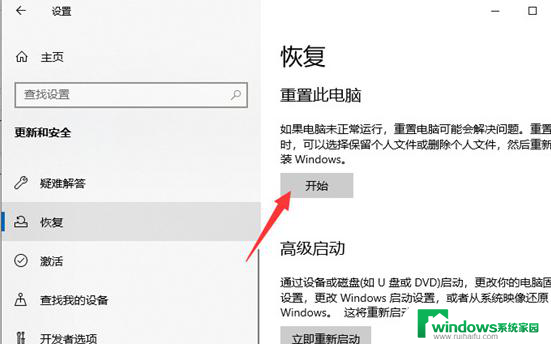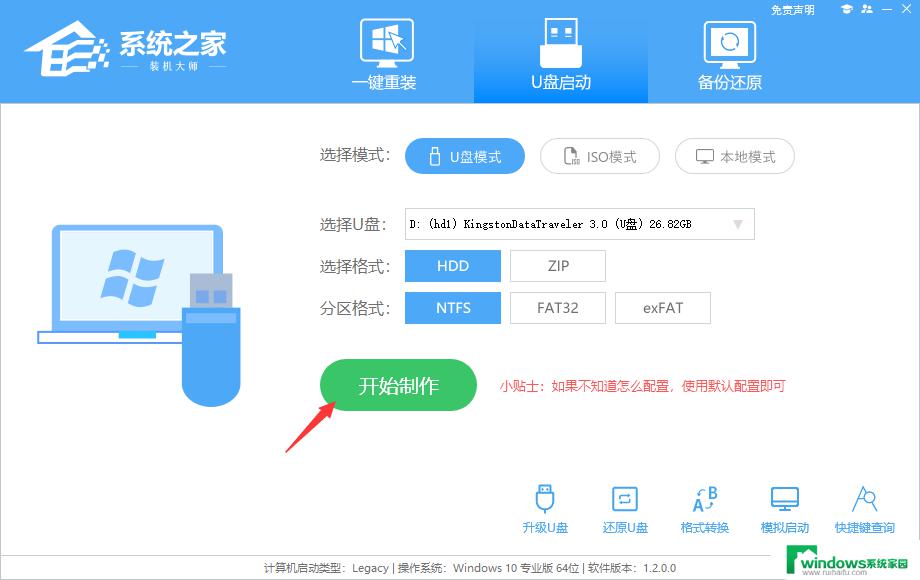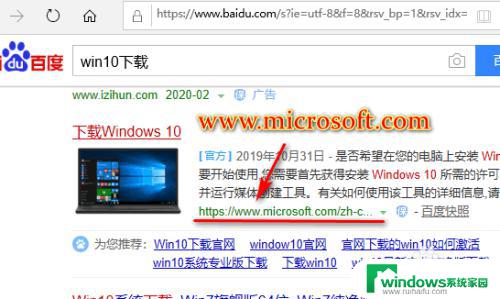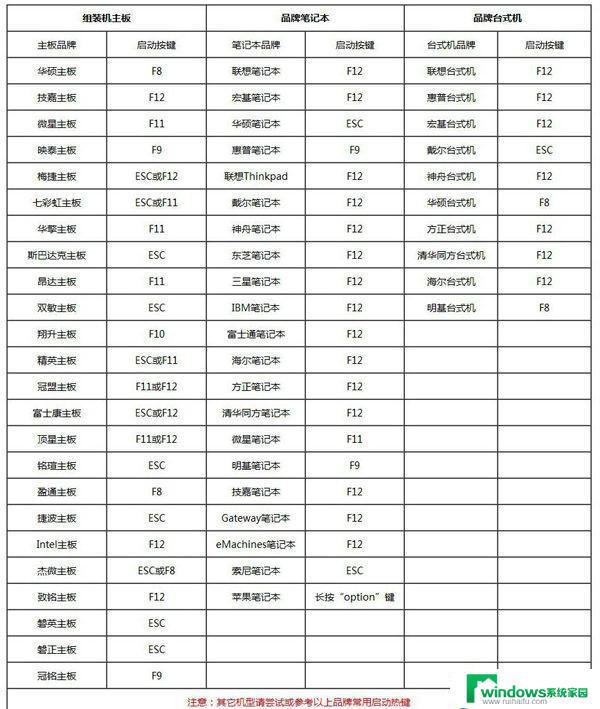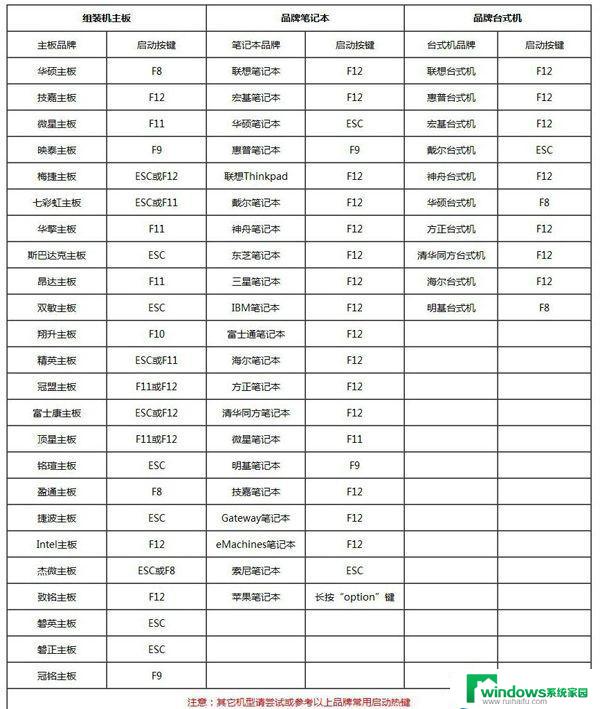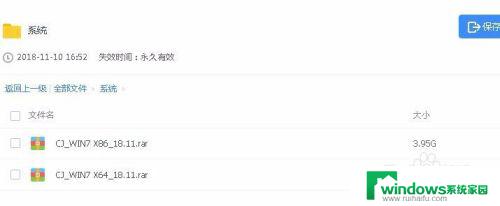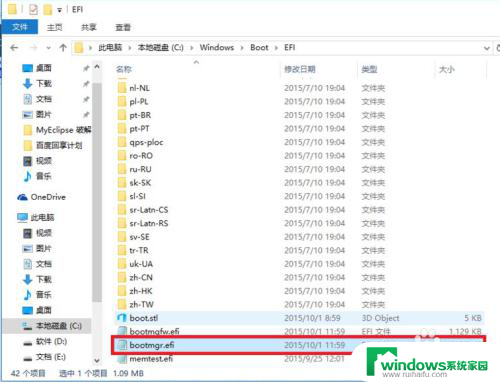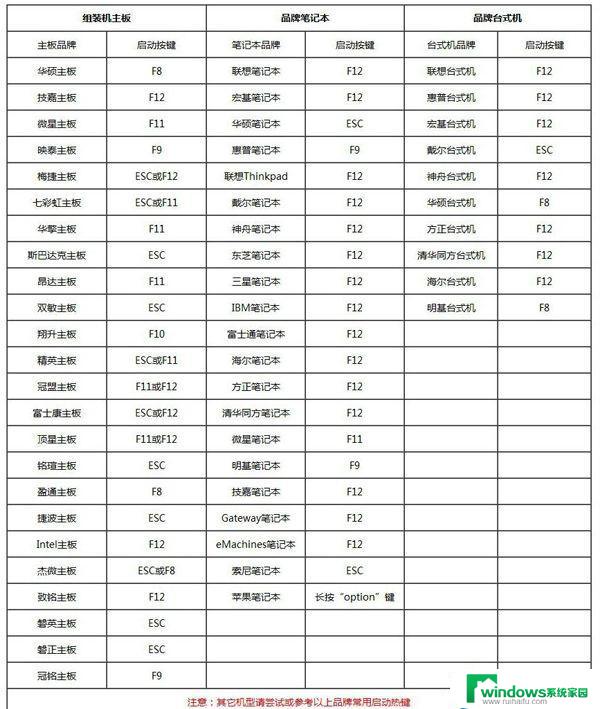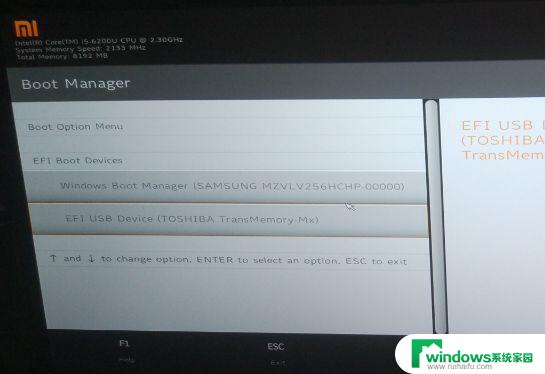win7系统怎么重新安装系统 重装win7系统需要注意什么
win7系统怎么重新安装系统,在使用Windows 7系统的时候,难免会遇到崩溃、病毒感染等问题,这时候就需要重新安装系统来解决,但是重新安装系统需要注意一些要点,否则可能会影响系统的正常运行。接下来我们就来看一下如何重新安装Win7系统以及需要注意哪些问题。
方法如下:
1.制作启动盘,放入win7镜像文件,设置U盘启动设置(设置方式见末尾)

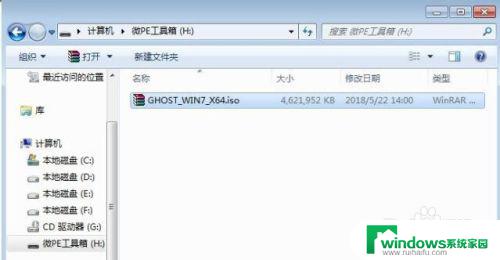
2.在需要重装win7的电脑上插入微pe工具箱,重启过程中不停按F12或F11或Esc等启动快捷键调出启动菜单。选择识别到的U盘选项,一般是带有USB的选项,或者是U盘的品牌名称,比如Toshiba、Sandisk或者Generic Flash Disk。如果同时出现两个U盘项,选择不带uefi的项,表示在legacy模式下安装,选择之后按回车键;

3.进入到pe系统,如果不需要全盘重新分区,直接执行第6步,如果打算重新分盘,双击桌面上的【分区工具DiskGenius】,右键HD0整个硬盘,选择【快速分区】;
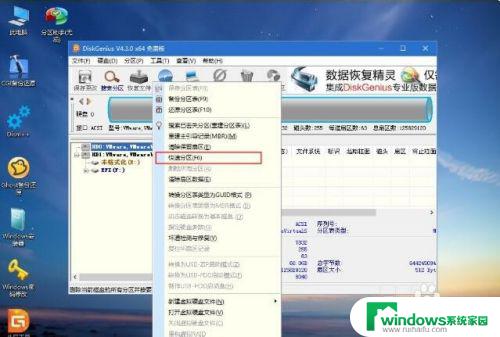
4.默认是MBR分区表类型,设置分区数目、分区大小。卷标为【系统】的表示系统盘(C盘),建议50G以上,如果是固态硬盘,勾选【对齐分区到此扇区数的整数倍】,默认2048即可4k对齐,选择4096也可以,最后点击确定;

5.执行硬盘重新分区过程,等待一会儿即可,分区之后,如图所示,如果盘符错乱,右键选择更改驱动器路径,自行修改
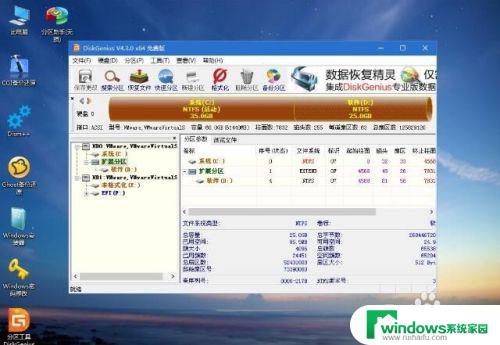
6.完成分区之后,打开此电脑—微pe工具箱,右键win7 iso镜像,选择【装载】,如果没有装载,则右键—打开方式—资源管理器打开;
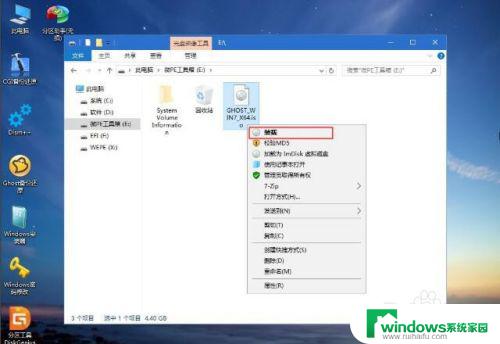
7.win10pe支持直接打开iso格式的镜像,如图所示,运行绿色图标【双击安装系统】;
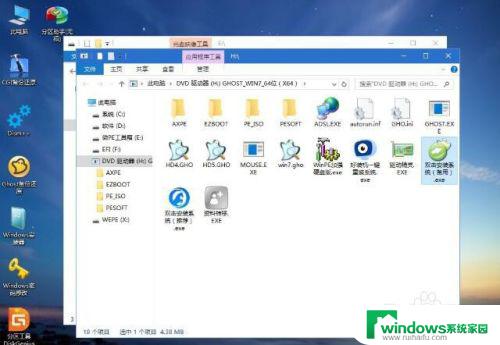
8.选择【还原分区】,GHO WIM ISO映像路径自动提取到gho文件,安装位置是通常是C盘,建议看仔细点,可能不是显示C盘,可以根据卷标或总大小来判断,最后点击确定;
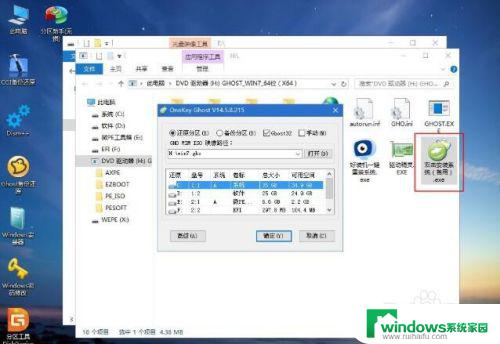
9.弹出提示框,勾选【完成后重启】和【引导修复】,点击是;
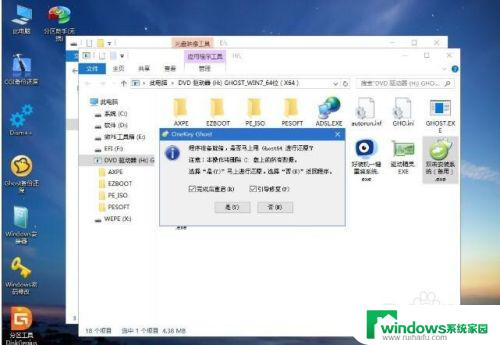
10.在这个界面中,执行win7系统安装部署到C盘的过程,等待进度条;
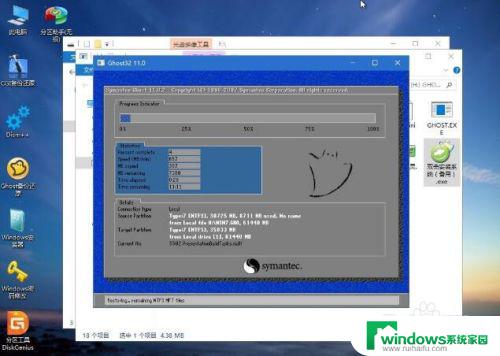
11.操作完成后自动重启,重启时拔出U盘,进入这个界面,执行win7系统组件、驱动安装、系统配置和激活过程;

12.之后还会再重启一次,为首次使用计算机做准备,最后重启进入系统桌面,重装win7过程完成。

以上是重新安装win7系统的全部内容,如果你也遇到了同样的问题,可以参照小编的方法来解决,希望这篇文章能对大家有所帮助。